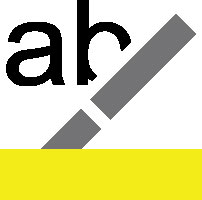Word 2016-ga on kaasas digitaalne markerpliiats, mis võimaldab teil dokumendis oleva teksti märgistada ja värvida ilma arvuti monitori kahjustamata. Teksti esiletõstmiseks järgige neid samme.
Klõpsake vahekaarti Avaleht.
Grupis Font klõpsake nuppu Tekst esiletõst.
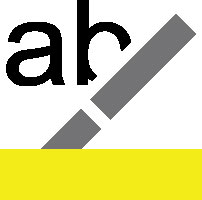
Word on nüüd esiletõstmise režiimis.
Lohistage hiirekursor teksti kohale, mida soovite esile tõsta.
Tekst on esile tõstetud – just nagu kasutaksite tavalisel paberil esiletõstjat, kuid palju korralikumalt.
Hiire normaalse töörežiimi taastamiseks klõpsake uuesti nuppu Text Highlight.
Või vajutage esiletõstmise režiimist väljumiseks klahvi Esc.
Esiletõste ei pea tingimata kollane olema. Klõpsake nupust Text Highlight paremal asuvat menüünuppu ja valige kuvatud paletist mõni muu esiletõstmise värv.
Tekstist esiletõstmise eemaldamiseks tõstke see uuesti sama värviga esile. Kui see ei tööta, valige esiletõstmise värviks Puudub ja seejärel lohistage hiir esiletõstetud teksti mis tahes värvi kohal, et esiletõstmine eemaldada.
-
Mitme tekstilõigu esiletõstmiseks topeltklõpsake nuppu Text Highlight. Hiirekursor jääb esiletõstmisrežiimi, kuni klõpsate uuesti nuppu Text Highlight või vajutate Esc-klahvi.
-
Tekstiploki esiletõstmiseks märkige see plokk ja seejärel klõpsake minitööriistaribal kuvatavat nuppu Tõsta esile.
-
Esiletõstmine ei ole taustavärv.
-
Esiletõstetud tekst prinditakse, seega olge sellega ettevaatlik. Kui teil pole värviprinterit, prinditakse esiletõstetud tekst paberkoopiale musta või hallina.